[解決済み]錆がクラッシュし続ける問題を修正する方法は?
![[解決済み]錆がクラッシュし続ける問題を修正する方法は? [解決済み]錆がクラッシュし続ける問題を修正する方法は?](https://luckytemplates.com/resources1/images2/image-6970-0408150808350.png)
Rustに直面すると、起動時または読み込み中にクラッシュし続けます。その後、指定された修正に従って、Rushクラッシュの問題を簡単に停止します…
Disney Plus (または Disney+) ストリーミング サービスが、ついに米国およびその他の地域で公開されました。Disney Plus コンテンツのほとんどは、家族全員に適していますが、すべてではありません。残念ながら、以下に示すように、発売時のペアレンタルコントロールには多くの要望があります.
Disney+ユーザーとは?
Disney Plus サブスクリプションでは、最大 7 つのユーザー プロファイルを作成できます。合計で、最大 10 台のデバイスで無制限のコンテンツをダウンロードし、同時に最大 4 台のデバイスでタイトルをストリーミングできます。
初めてプロファイルを作成するときは、「キッズ プロファイル」として指定できます。それ以外の場合はそうではなく、制限はありません。ただし、Kids Profile を持つユーザーは、G、TV-Y、TV-Y7/Y7-FV、または TV-G レーティングのコンテンツのみを表示および視聴できます。この設定は、Disney Plus がインストールされているすべてのデバイスに適用されます。
Disney+ でキッズ プロフィールを作成するには、通常のプロフィールを作成しておく必要があります。それが完了したら:
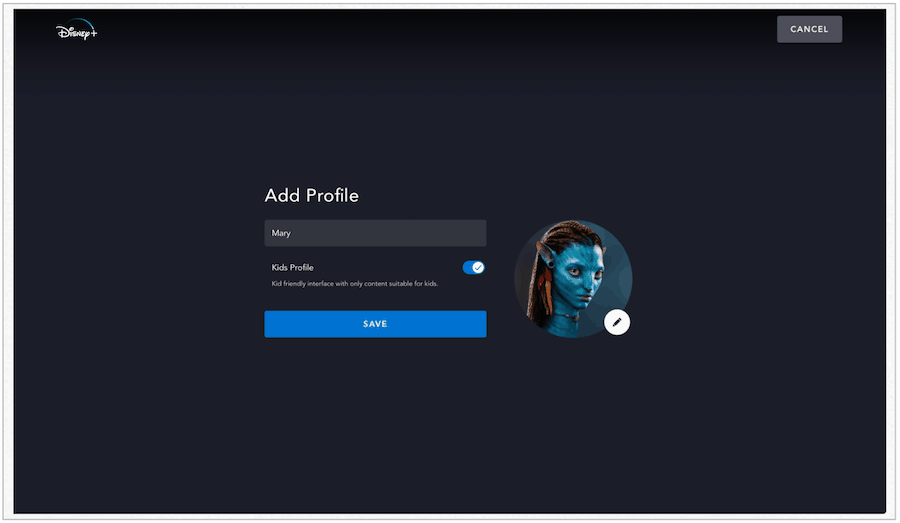
プロファイルの比較
Disney Plus の通常のプロフィールと子供のプロフィールは、最初のログイン時に異なって表示されます。通常のアカウントでは、ディズニー、ピクサー、マーベル、スター ウォーズ、ナショナル ジオグラフィックなど、サービスのメイン セクションへのリンクが表示されますが、子供向けのアカウントでは、主にディズニーのコンテンツのみが強調表示されます。ただし、サービスの検索エンジンを使用して、ディズニー以外のコンテンツを探すことはできます. 定格が G、TV-Y、TV-Y7/Y7-FV、または TV-G の場合は表示されます。
キッズ プロフィールのホーム画面は次のとおりです。
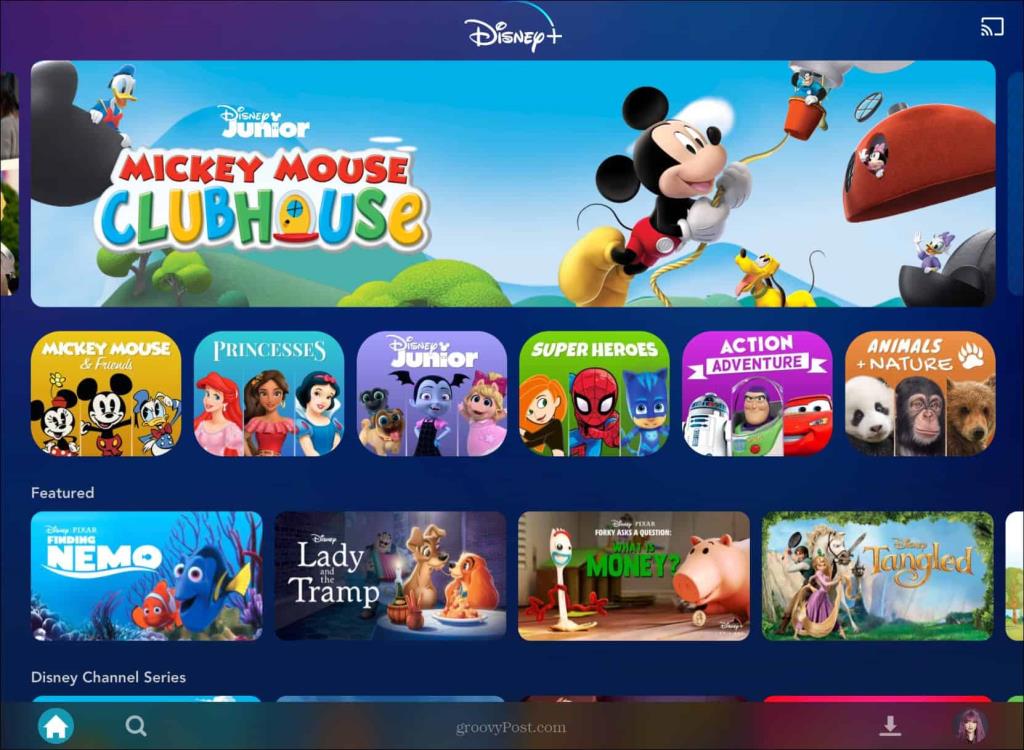
通常のプロフィールは次のとおりです。
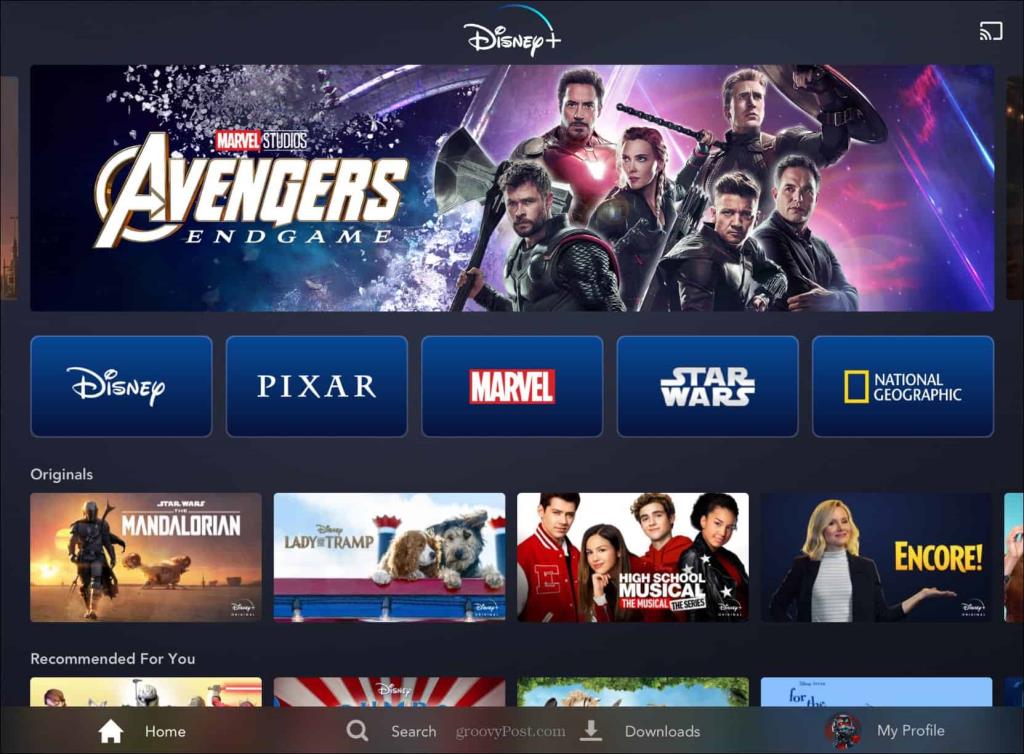
最大の欠点は巨大です
Netflix、Hulu、Amazon の Prime Videoなどのサービスとは異なり、Disney Plus には現在、通常のアカウントを他人から保護するロック、パスワード、または PIN システムがありません。したがって、キッズ アカウントを持つユーザーが他のコンテンツにアクセスする必要があるのは、通常のユーザー アカウントに変更するか、プロファイル タイプを調整することだけです。つまり、保護はありません。
もちろん、初期の頃
Disney Plus は、HBO の「ゲーム オブ スローンズ」や Netflix の「The End of the F***ing World」などのアダルト コンテンツを提供していません。言葉。しかし、自分でアカウントを切り替えることができるため、5 歳の子供は、見てはいけないものを見てしまう可能性があります。うまくいけば、ディズニーは遅かれ早かれこれを変えます。その際は、お知らせします。
更新: ペアレンタル コントロールの機能が拡張されました!
2021 年 2 月 23 日から、ディズニーはペアレンタル コントロールを拡張しました。ディズニーの発表によると、「Disney+ は、コンテンツのレーティングに基づいて特定のプロファイルのコンテンツへのアクセスを制限する機能や、成熟したコンテンツにアクセスできるプロファイルをロックするための PIN を追加する機能など、新しいペアレンタル コントロールを追加しました。」
アプリの [プロフィールの編集]セクションに移動します。次に、[ペアレンタル コントロール] セクションで、[コンテンツのレーティング] を選択します。
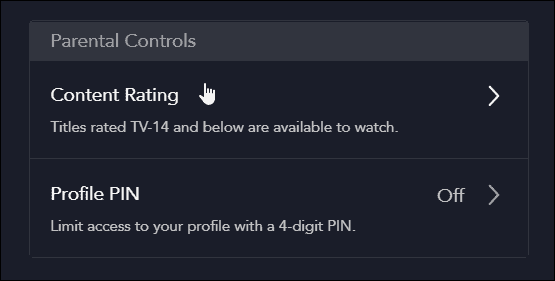
そこでは、コンテンツのさまざまな年齢層から選択できます。コントロールには、9 歳以上、12 歳以上、14 歳以上、16 歳以上、18 歳以上の設定など、さまざまな年齢層が用意されています。
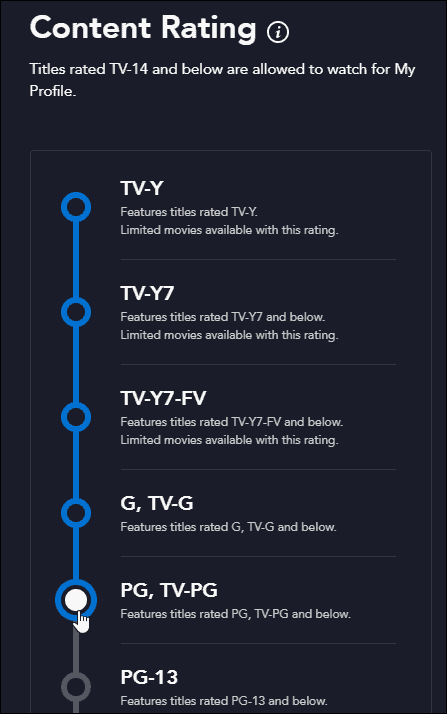
Disney Plusの新しいペアレンタルコントロール設定を示すディズニーからの発表をチェックしてください.
Disney+で楽しみましょう
このサービスは、ドルビー ビジョンおよび HDR 10 で最大 4K Ultra HD の解像度でストリーミングします。利用可能な場合は、ドルビー アトモス サウンドもサポートします。月額わずか 7.99 ドルまたは年額 79.99 ドルです。または、Hulu (広告あり) と ESPN+ を含むDisney Plus バンドル を月額 13.99 ドルで入手できます 。または、 月額 $19.99 で Disney Plus、Hulu (広告なし)、および ESPN+ を提供する新しいバンドルを手に入れることができます.
Disney Plus は、iPhone、iPad、Apple TV、Android モバイル デバイスと Android TV、Web ブラウザ、およびFire TVや Fire HD などの Amazon デバイスでアクセスできます。Disney Plus は、Chromecast、Chromebook、Samsung と LG のスマート テレビ、Roku デバイス、PlayStation4、Xbox One、Windows 10 でも利用できます。つまり、ストリーミング サービスが存在する場所ならどこでも利用できます。
新しいユーザー プロファイルを設定する時期によっては、後でDisney+ のペアレンタル コントロールを更新する必要がある場合があります。必要な場合 (または必要な場合) に、これを行うように求められます。
Rustに直面すると、起動時または読み込み中にクラッシュし続けます。その後、指定された修正に従って、Rushクラッシュの問題を簡単に停止します…
Intel Wireless AC 9560 コード 10 の修正方法について詳しく解説します。Wi-Fi および Bluetooth デバイスでのエラーを解決するためのステップバイステップガイドです。
Windows 10および11での不明なソフトウェア例外(0xe0434352)エラーを修正するための可能な解決策を見つけてください。
Steamのファイル権限がないエラーにお困りですか?これらの8つの簡単な方法で、Steamエラーを修正し、PCでゲームを楽しんでください。
PC での作業中に Windows 10 が自動的に最小化される問題の解決策を探しているなら、この記事ではその方法を詳しく説明します。
ブロックされることを心配せずに学生が学校で最もよくプレイするゲーム トップ 10。オンラインゲームの利点とおすすめを詳しく解説します。
Wordwallは、教師が教室のアクティビティを簡単に作成できるプラットフォームです。インタラクティブな体験で学習をサポートします。
この記事では、ntoskrnl.exeの高いCPU使用率を解決するための簡単な方法を紹介します。
VACを修正するための解決策を探していると、CSでのゲームセッションエラーを確認できませんでした:GO?次に、与えられた修正に従います
簡単に取り除くために、ソリューションを1つずつ実行し、Windows 10、8.1、8、および7のINTERNAL_POWER_ERRORブルースクリーンエラー(0x000000A0)を修正します。


![[フルガイド]Steamのファイル権限の欠落エラーを修正する方法は? [フルガイド]Steamのファイル権限の欠落エラーを修正する方法は?](https://luckytemplates.com/resources1/images2/image-1234-0408150850088.png)



![[解決済み]Ntoskrnl.Exe高CPU使用率Windows10 [解決済み]Ntoskrnl.Exe高CPU使用率Windows10](https://luckytemplates.com/resources1/images2/image-5920-0408150513635.png)

